Как исправить ошибку 0x8024a105 обновления Windows 10
Когда вы нажимаете в центре обновления на кнопку "Проверить наличие обновлений", то можете получить код ошибки 0x8024a105, который означает, что имеются проблемы с компонентами автоматического обновления. Проблемы с установкой обновлений могут возникнуть и без нажатия кнопки, при простом переходе в центр обновления, так как они устанавливаются автоматически. Давайте разберем, как исправить данную проблему.
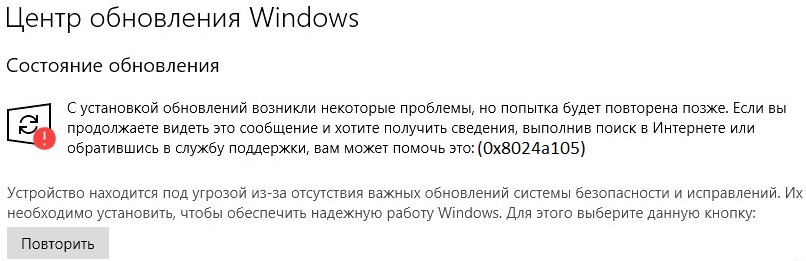
1. Устранение неполадок
Перейдите "Параметры" > "Обновление и безопасность" > "Устранение неполадок" > справа "Дополнительные средства устранения неполадок" > "Центр обновления Windows".

2. Проверка системных файлов
Поврежденные системные файлы могут выдавать код ошибки 0x8024a105 при попытке обновиться. Запустите командную строку и введите ниже команды по очереди, дожидаясь окончание процесса, чтобы восстановить поврежденные файлы, если они имеются:
sfc /scannowDism /Online /Cleanup-Image /RestoreHealth
После проверки, запустите центр обновления Windows и посмотрите, устранена ли ошибка 0x8024a105.

3. Сброс компонентов WU
Шаг 1. Сбросим компоненты автоматического обновления вручную и пересоздадим каталоги. Запустите командную строку от имени администратора и вводите команды по очереди, нажимая Enter после каждой:
net stop wuauservnet stop bitsnet stop cryptSvcnet stop msiserver
Эти команды остановят службы связанные с центром обновления, чтобы мы могли дальше переименовать каталоги. Не закрывайте командную строку и продолжайте вводить команды из шага 2 и шага 3.

Шаг 2. Выше мы остановили службы, чтобы они не мешали. Теперь мы переименуем SoftwareDistribution и папку Catroot2, чтобы заставить центр обновления Windows повторно инициировать компоненты.
ren C:\Windows\SoftwareDistribution SoftwareDistribution.oldren C:\Windows\System32\catroot2 Catroot2.old
Шаг 3. Как только выше мы переименовали каталоги, новые папки будут созданы при первой проверки центра обновления. Теперь нам нужно запустить службы, которые мы остановили в шаге 1, обратно. Введите в командную строку:
net start wuauservnet start bitsnet start cryptSvcnet start msiserver
4. Обновить систему при помощи Media Creation Tool
Если система не обновляется и выдает ошибку 0x8024a105, то разумным решением может быть обновление через специальную утилиту Media Creation Tool от Microsoft. Перейдите на официальный сайт и нажмите "Обновить сейчас", чтобы скачать утилиту Update Assistant. Далее запустите её, и следуйте инструкциям на экране, чтобы обновить Windows 10.
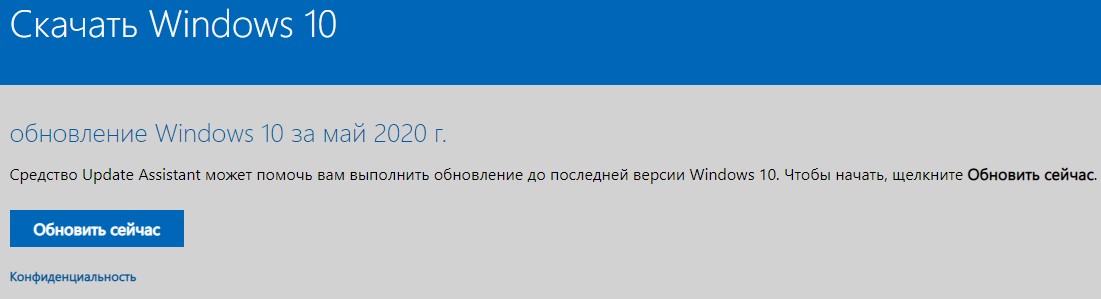
5 Скачать и установить патч отдельно
Если выше способы не помогли устранить код ошибки 0x8024a105 в центре обновления Windows, то мы может скачать отдельно патч KB... и установить его. Для этого обратитесь ниже к руководству.

 myWEBpc
myWEBpc